Как автоматизировать работу с Salesforce

Что такое Salesforce
Salesforce — CRM-система.
В ней ты сможешь отражать бизнес-процессы и специфику сферы. Например, вместо «сделка» и «менеджер» использовать привычные «персональная тренировка» и «тренер» или «выезд с замером» и «мастер».
Кому подойдет интеграция с Salesforce
Salesforce подойдет компании из любой сферы: ecommerce, ритейла, онлайн-образования, digital-агентств, сферы услуг.
Чем поможет интеграция
С помощью интеграции ты сможешь создавать новые события и выгружать данные за период, который тебе нужен. Видеть каждый новый и обновленный объект в Salesforce, и передавать информацию в сервисы аналитики, sms/email-рассыльщики, складские системы учета.
! Чтобы получать и передавать данные, нужно настроить подключение к Albato. Как это сделать, рассказали в инструкции.
Как получить данные из Salesforce
Если ты хочешь получать данные из Salesforce:
- Начни создавать связку. Она нужна, чтобы ты быстро передавал данные между двумя или более сервисами, которые подключены к Albato. На этом этапе ты буквально “свяжешь” Salesforce с нужным тебе сервисом.
- Выбери Salesforce на шаге 1.
- Если ты хочешь обновлять статусы заказов или добавлять новые сделки, выбери событие «Получить обновление записей».
- Выбери подключение к Salesforce. Его можно выбрать из готовых подключений или создать новое. Разреши доступ к сервису для Albato, если ещё не делал этого.
- Укажи любой тип объекта. Например, контакты, заказы, статусы. Каждые 5 минут Albato будет отправлять запрос, чтобы получать новые данные.
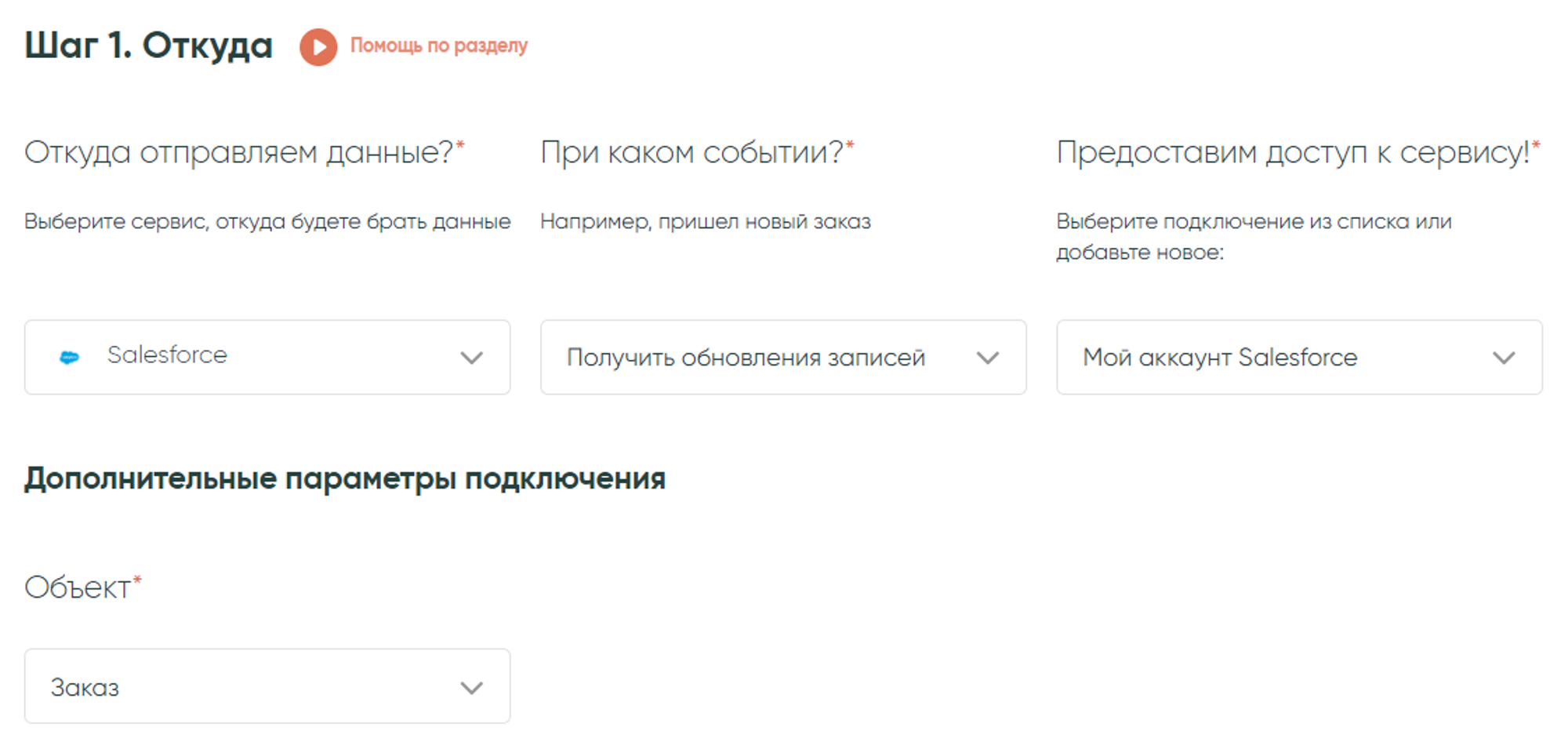
- После этого выбери режим работы связки. Он может быть:
- В реальном времени — получать данные о новых событиях.
- Миграция данных — получать данные, которые есть в Salesforce.
Миграция данных — это режим, который поможет:
– Собрать данные за определенный промежуток времени. Например, узнать, какая рекламная кампания была эффективнее: в прошлом месяце или два месяца назад.
– Получить данные, которые ты не собрал, если по каким-то причинам перестали работать связки. В этом случае ты сможешь выгрузить данные за тот отрезок времени, в который связки не работали.
Сохранить и перенести данные из одной CRM-системы в другую, если ты решишь её сменить. Подробнее про миграцию данных можно почитать здесь.
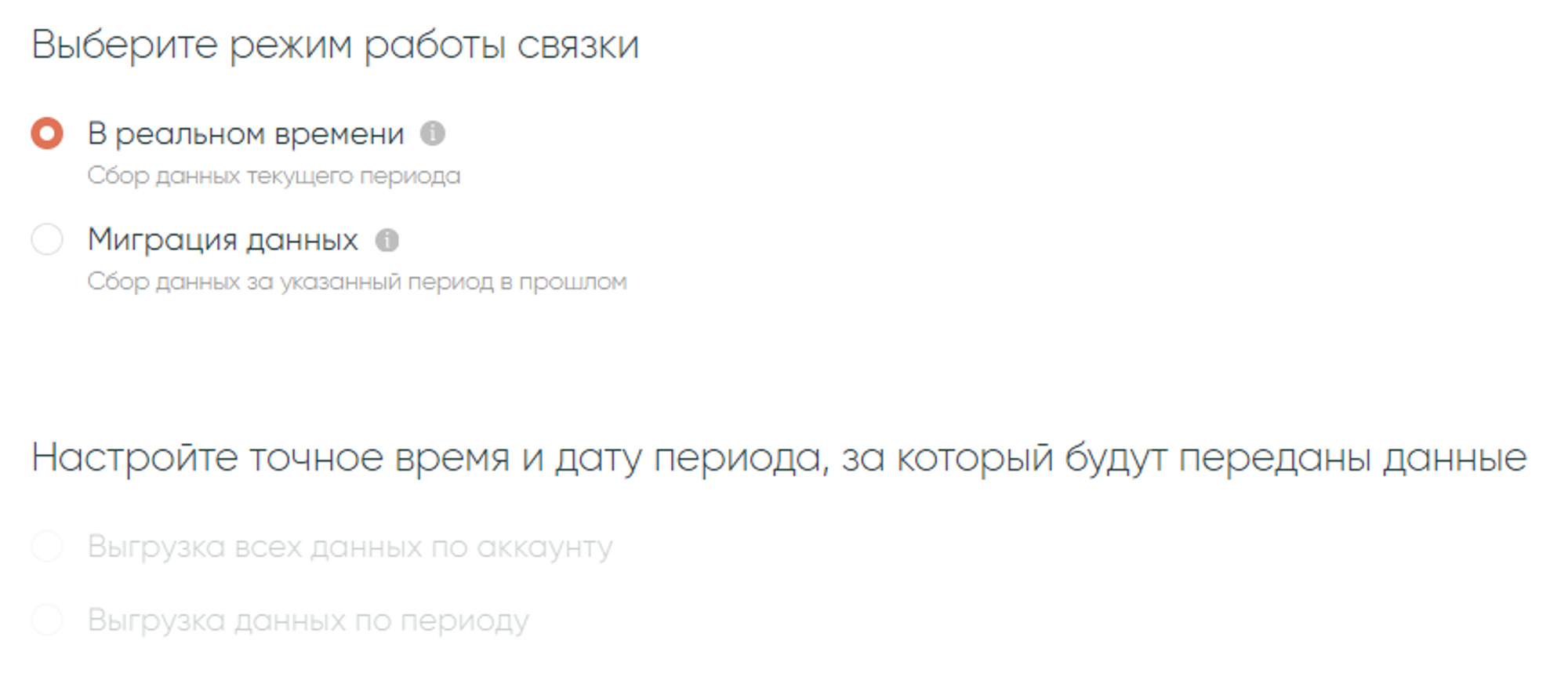
В некоторых случаях нужно получать данные об объекте один раз. Например, сделка переходит в статус в «В работе» и в Trello создается карточка. Если после этого сделка продвинется по воронке дальше, а потом вернется обратно на этап «В работе», то создавать к ней новую карточку уже не нужно. Чтобы загружать каждую запись только один раз, поставь галочку в чек-боксе:
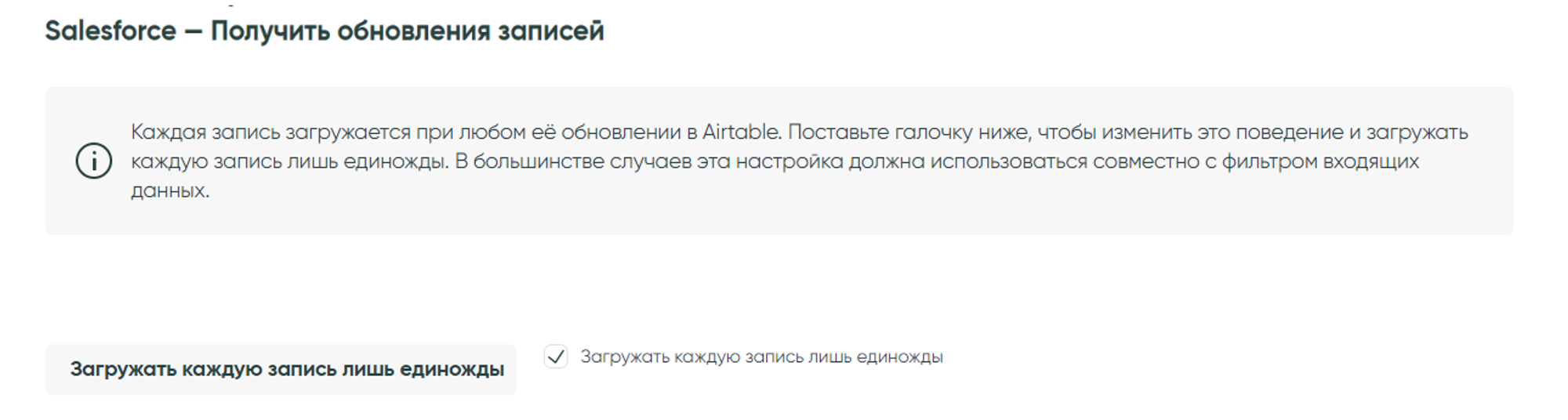
Если тебе будет нужно, в любой момент режим работы связки можно изменить.
Как передать данные в Salesforce
Если ты хочешь передавать данные в Salesforce:
- Выбери Salesforce на шаге 5.
- Выбери действие «Новая запись».
- Выбери готовое подключение или создай новое. Разреши доступ к сервису для Albato, если ещё не делал этого.
- Укажи тип объектов с которыми будешь работать. Это позволит создавать новые объекты и обновлять существующие.
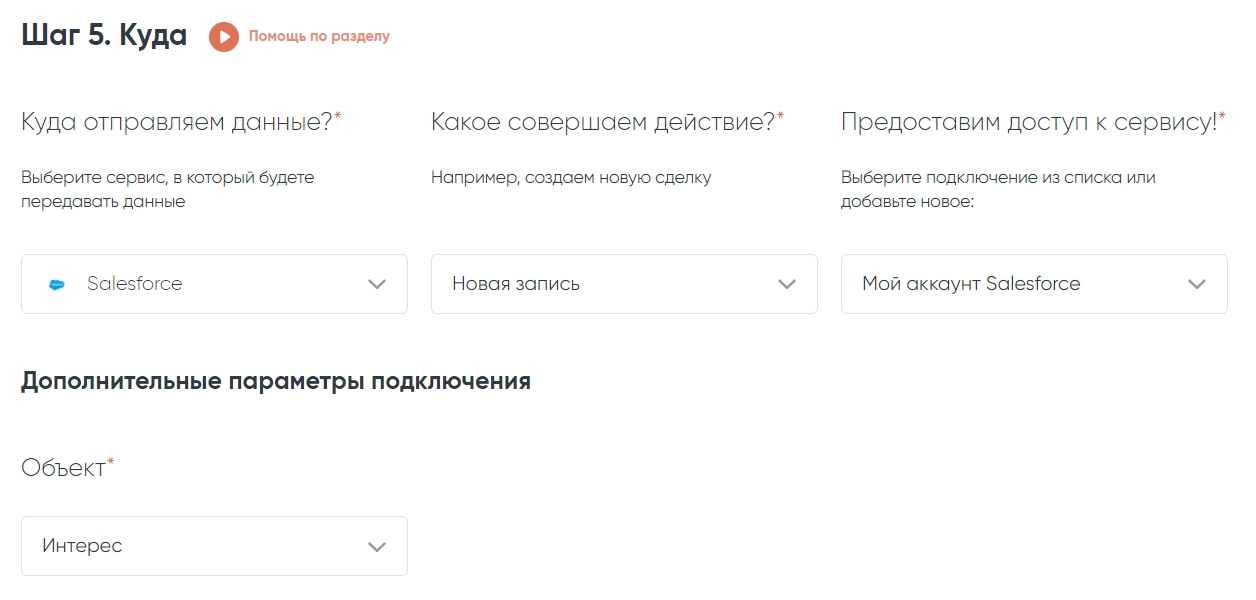
- Заполни поля передачи данных. Для этого кликни по полю и выбери нужное значение из выпадающего списка.
Пример заполнения:
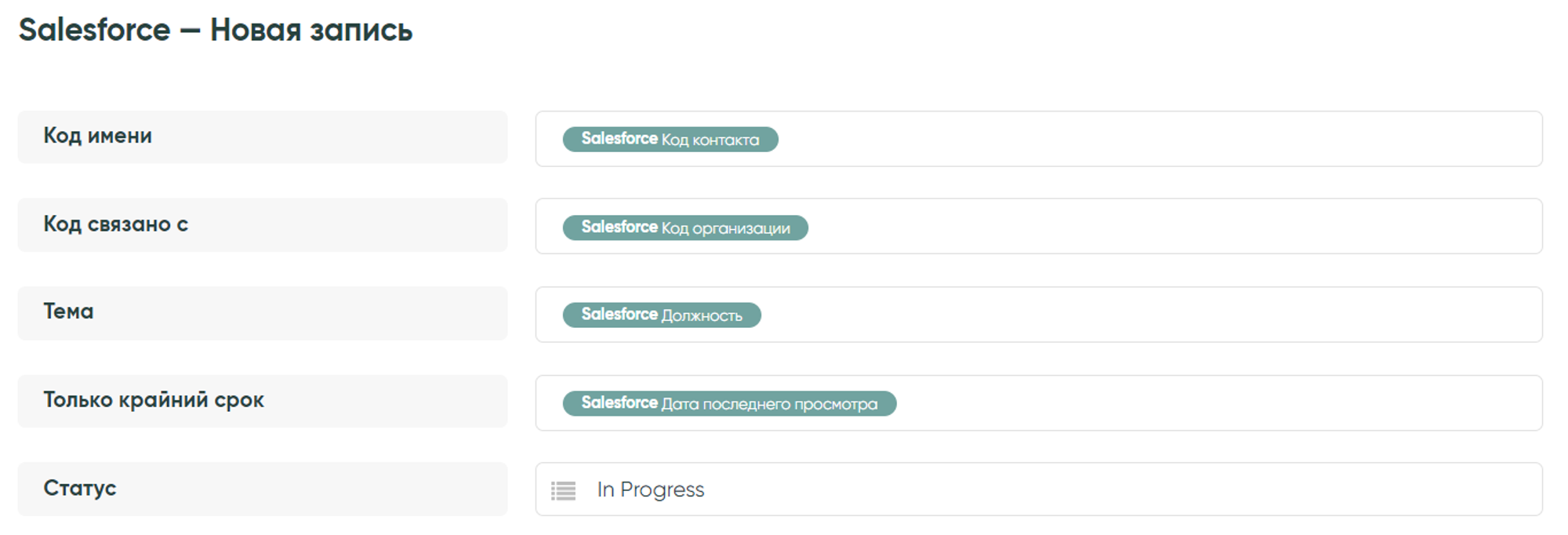
- На последнем шаге выбери вид обработки дубликатов.
Доступно несколько режимов работы:
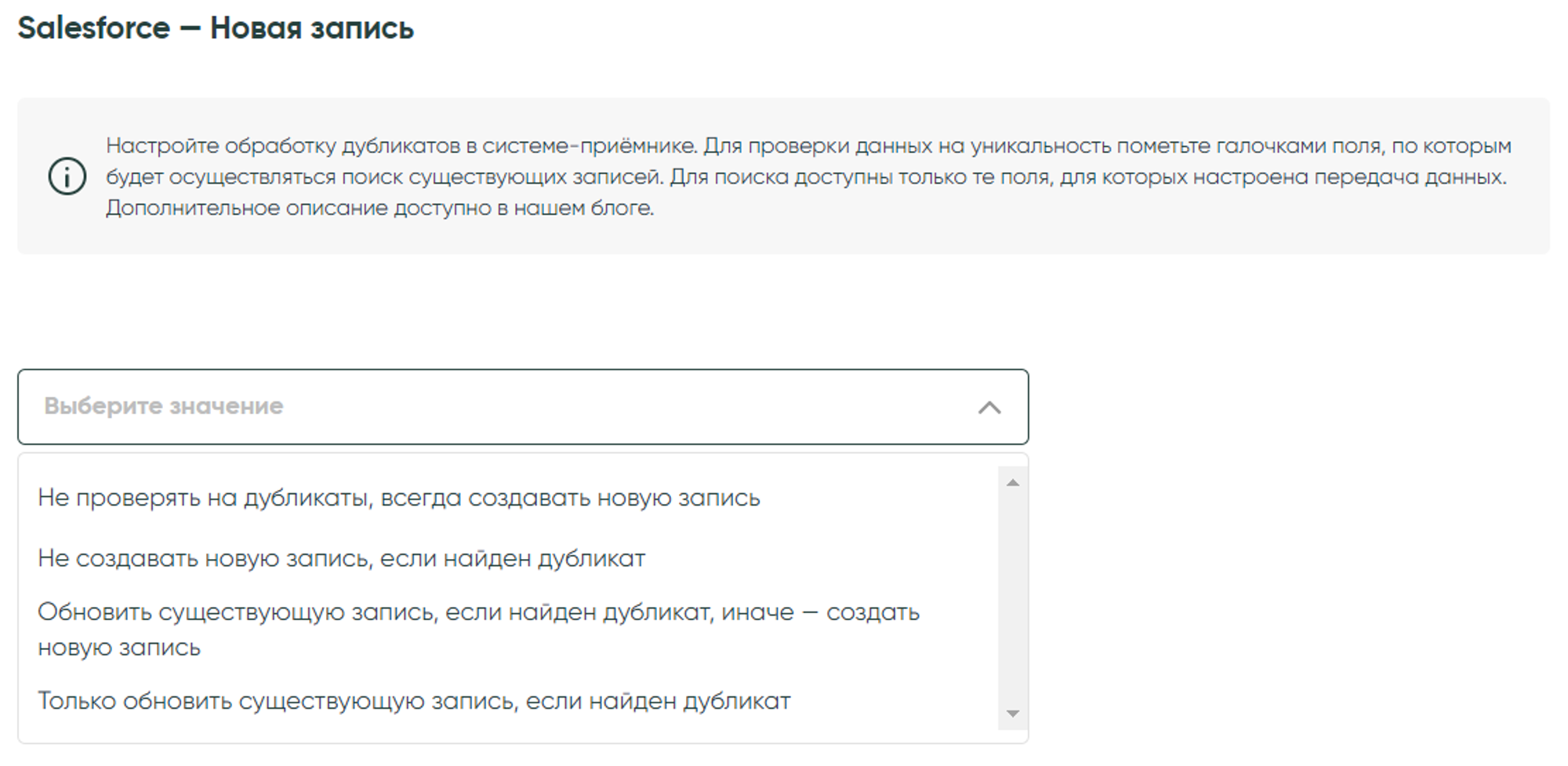
Дубликаты занимают лишнюю строчку в контактах, возникает путаница, менеджеру приходится дольше искать нужную информацию. Чтобы этого избежать, поможет режим обработки дубликатов, в инструкции подробно про него рассказали.
Связка готова!
Как настроить «Фильтр входящих данных»
Чтобы настроить передачу данных только определенного типа, например, только сделки в статусе «Оплачено», воспользуйся фильтрами Albato.
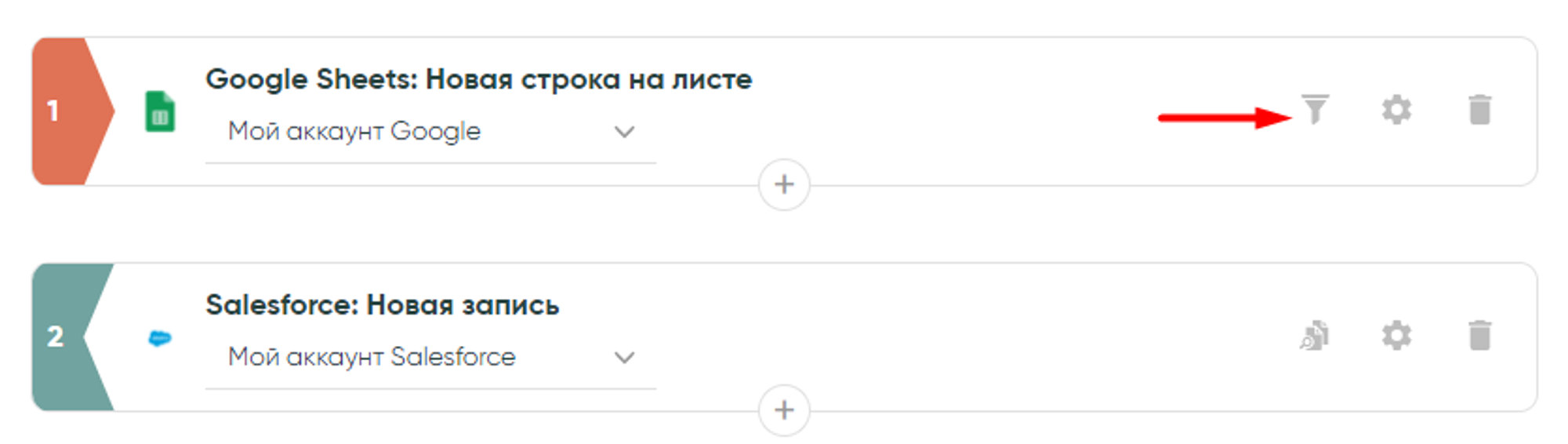
В них ты можешь добавить одно или несколько условий:
У рабочей области фильтра три поля:
Первое поле — исходное значение. Здесь выбери значение из сервиса, которое изменится при соблюдении заданного условия. Например, «Обновление статуса».
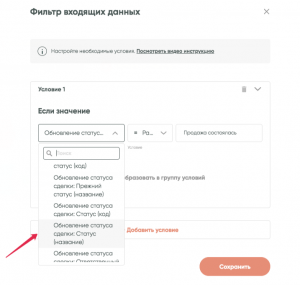
Второе поле — условие. Условие говорит фильтру, какие исходные значения в него попадают. Например, если нужны заказы, со статусом «Оплачен» — используй условие «равно».
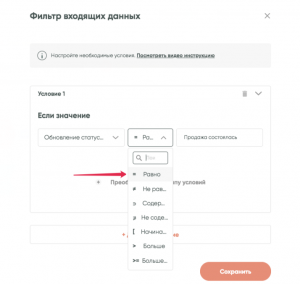
- Третье поле — дефиниция. В это поле введи статус — «Оплачено». Статусы могут быть разными в каждом сервисе. Список статусов можно найти в настройках подключения или в инструкции по его настройке.
Не забудь сохранить фильтр после того, как закончишь с настройками.
Фильтры можно группировать для создания более сложных схем. Подробнее о том, как работают фильтры, читай здесь.
Как добавить новые действия и инструменты
Если тебе нужно связать больше двух сервисов, то Albato так умеет. Чтобы добавить в связку новый сервис, нажми на плюс:
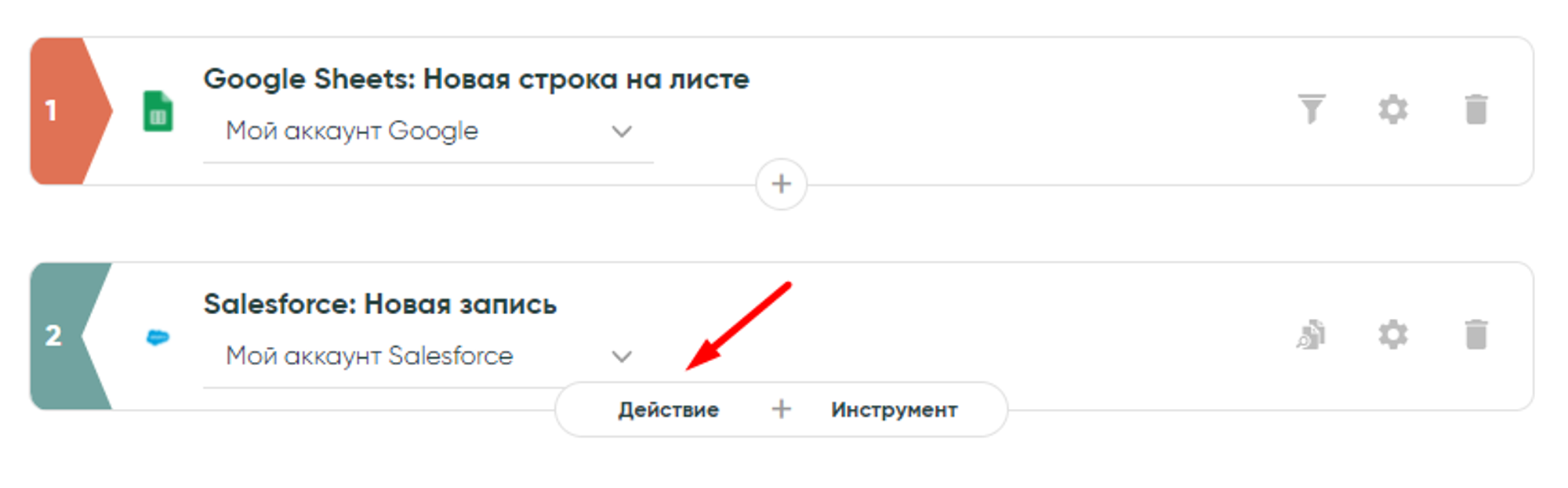
А если тебе понадобится настроить гибкую работу связок и объединить строки с данными в одну или отформатировать номера телефонов, добавь нужный инструмент в любой из шагов:
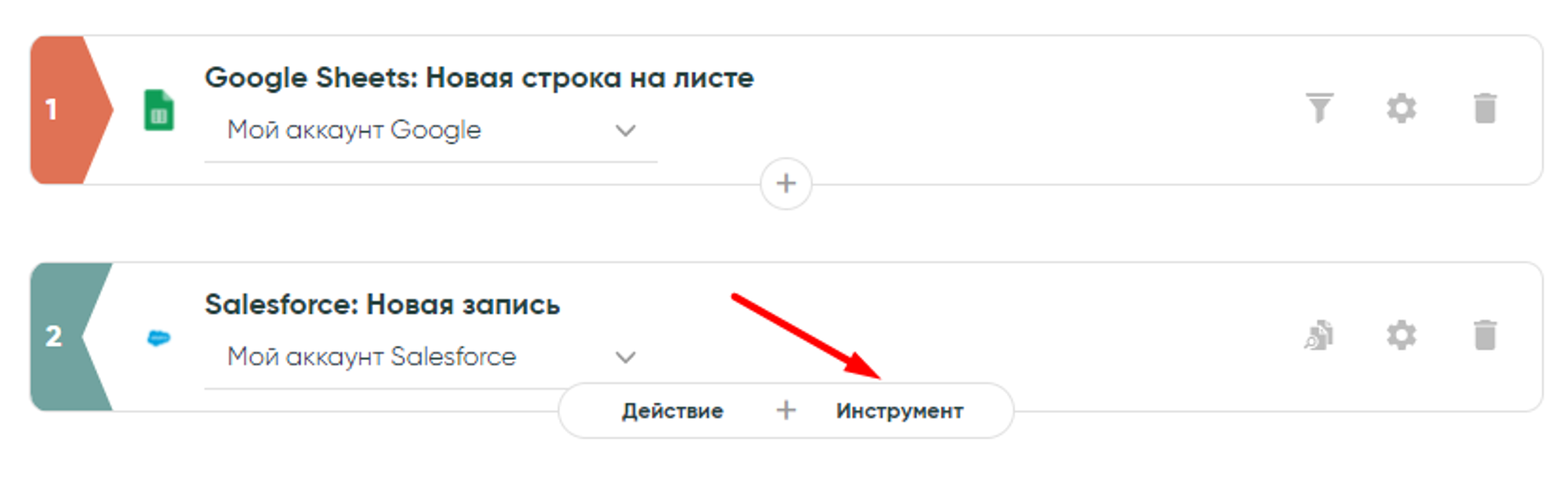
Подробнее о том, какие есть инструменты и как они работают инструменты, рассказываем здесь.

